Table of contents
想用Excel来 参考细胞 在另一张纸上 基于一个单元格的值 在本教程中,我将逐步解释整个过程。 我基本上会展示两种方法。 但在进入讨论之前,我想回顾一下你的记忆,即 Excel的INDIRECT函数 .
下载Excel工作簿
首先,下载我写这篇文章时所用的工作Excel文件。
单元格值的参考单元格.xlsx
Excel INDIRECT函数
ǞǞǞ INDIRECT功能 返回由一个文本字符串指定的引用。
的语法。 的 诱导性 功能 :
=INDIRECT(ref_text, [a1])
在这里。
- ref_text(必填)。 :这个参数可以接受以下任何一个输入。
- 一个A1风格的单元格引用。 例如。 INDIRECT(A1) , INDIRECT(B2) , 指数(D100) ,等等。
- 一个R1C1风格的参考。 例如,INDIRECT(R9C7),INDIRECT(R2C3),等等。
注意事项。 要使用这个参考,你必须激活R1C1参考,从 文件 > 选择 > Excel选项 > 公式 > 使用公式的工作 > 检查 R1C1参考样式
使用定义的名称作为参考。 例如,=INDIRECT("old_value"), =INDIRECT("new_value") 其中old_value=A5,new_value=B5。
对一个单元格的文本字符串的引用。 例如,INDIRECT("A1"), INDIRECT("D15")
- a1 (可选) :
- 如果省略a1,或1,则单元格的引用类型为A1。
- 如果它是假的,它指的是单元格引用R1C1。
在下面的图片中,你可以看到Excel的一些用途 诱导性 功能 .
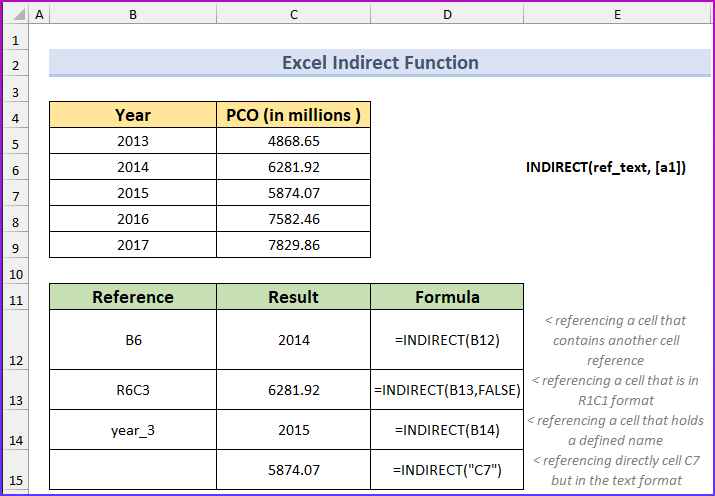
现在我们来讨论一下如何使用Excel根据单元格的值来引用另一个工作表中的单元格。
2 基于单元格值在另一个Excel工作表中引用单元格的例子
我将演示如何使用以下方法引用另一个Excel表格中的单元格 的间接的 功能 然后,对于最后一种方法,我将使用 的间接的 功能 对于这两种方法,我也将在公式中实现安培尔运算符。
例子1:选择一个单元格并引用整个单元格范围
我有两个Excel工作表,名字是 AAPL 和 MSFT 你可以有很多,两个工作表都有类似的数据。 利润 (PCO) , 易胜博官网 ,以及 增长 在过去的5年里,他是两家公司的负责人。
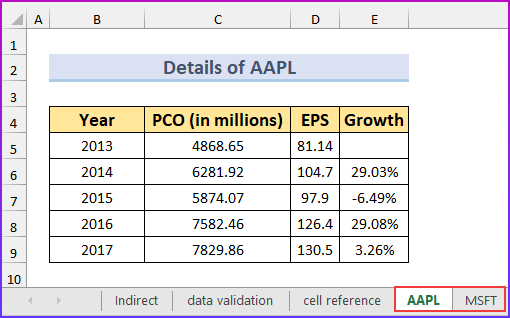
我想要的是:在 主要内容 工作表,我将从一个下拉框中输入公司名称和所有这些值( 年 , PCO , 易胜博官网 ,以及 增长 )将被显示在 主要的 工作表。

如果你在数百个工作表中维护同类数据,这种方法会很有帮助。 搜索每个相关的工作表,然后查看数据是很麻烦的。 为了简单起见,我只使用两个工作表。 我将使用这样的公式。
=INDIRECT('worksheet_name'! column_reference&row_reference)
步骤。
- 对于 列_参考 我已经采取了这种细胞范围的帮助。 C11:G11 这个范围包含了从 A 至 E 你可以根据你的需要扩展它。 行_参考 我已经采取了这种细胞范围的帮助。 B12:B16 这个范围的数值从5到13。 根据你的需要扩展它。
- 这是我在单元格中使用的真实公式 B5 的工作表主。
=INDIRECT("'"&$H$6&"'!"&D$11&$B12)

- 现在。 将此公式应用于其他单元格 的范围内( B5:E9 ).

- 这就是你将得到的结果。

公式分解
- 公式中的这一部分 ("'"&$H$6&"'!") 返回工作表的名称 "MSFT!'" (用于上述图片)。
- 这一部分 &D$11 指的是单元格引用 D11 并返回文本值 & "B" .
- 还有这部分。 &$B12 指的是单元格引用 B12 并返回数字值 &5 .
- 因此,这就是公式中3个部分的总体回报。 "'MSFT!'"& "B"&5 "'MSFT!'B5"
注意事项。 当一个文本值和一个数字值在Excel中串联时,返回的是一个文本值。
- 而这里是公式的最终回报。 间接("msft! 'b5")
- 当我将该公式应用于范围内的其他单元格时,它是有效的,因为我们使用了混合单元格引用,如 D$11 和 $B12 当公式应用于右边的单元格时,只有列的引用发生了变化,供参考 D$11 当公式应用于底部的单元格时,只有行的参考值发生变化。 $B12 .
注意事项。 要查看Excel公式的不同部分是如何工作的,选择该部分并按下 F9 你将看到该部分公式的值。
阅读更多。 如何在Excel中从另一个工作表中链接多个单元格(5种简单方法)
类似文章
- 如何将Excel表链接到另一个表(5种方法)
- 在Excel中链接文件(5种不同的方法)
- 如何在Excel中链接单元格到另一个工作表(7种方法)
- 用公式链接Excel中的表(4种方法)
例2:引用另一个工作表的单个单元格
在这个例子中,我是根据一些单元格值(参考)从另一个工作表中拉出一条记录。
步骤。
- 首先,我创建了以下数据集。
- 其次,我在单元格中输入了这个公式 C10 .
=$C$4
- 第三,在单元格中输入另一个公式 C11 .
=INDIRECT("'"&$C$4&"'!"&$C5)
- 然后。 自动填写公式 为单元格区域 C11:C14 .

- 之后,它将看起来像这样。
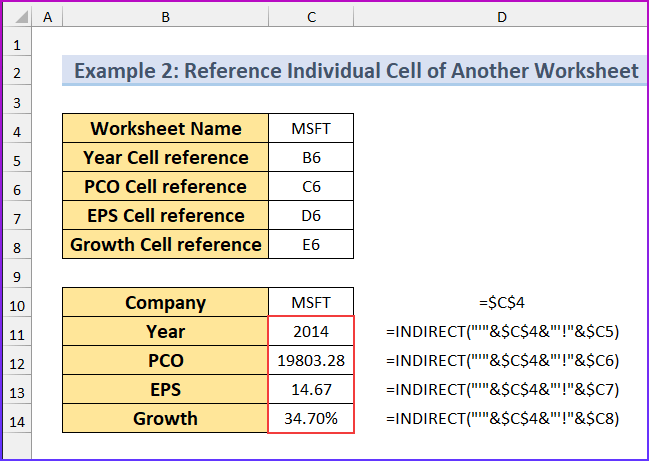
我展示这个方法是因为有人可能会发现它在他的工作中很有用。 如果你想再去另一家公司工作一年,你必须改变5个值。 现在看看这个图片。

我不会解释这个公式是如何工作的,因为这些公式和上面的公式是一样的。
阅读更多。 如何将Excel中的数据从一个工作表链接到另一个工作表(4种方法)
总结
我已经告诉你如何使用 ǞǞǞ 至 参考细胞 在 另一张 基于一个 单元格值 当你想在主工作表中显示许多工作表的数据时,我希望这对你有帮助。 你是否使用任何更好的方法? 请在评论栏中告诉我。

